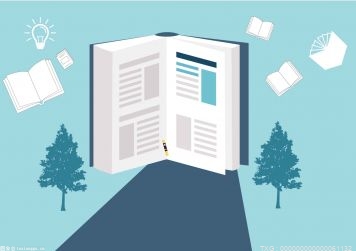ChipGenius是一款USB设备芯片型号检测工具,可以自动查询U盘、MP3/MP4、读卡器、移动硬盘等一切USB设备的主控芯片型号、制造商、品牌、并提供相关资料下载地址。当然也可以查询USB设备的VID/PID信息、设备名称、接口速度、序列号、设备版本等。
安装步骤:
从本站下载chipgenius 芯片检测工具软件包,一键解压打开文件夹,双击启动exe程序即可使用,无需安装。
使用方法:
ChipGenius的使用很简单,打开软件,接入待检测的U盘,就可以在上方的设备列表中查看并选择对应的需要检测的USB存储设备。
主界面下边栏显示的则是用户所选择的检测设备所检测到的信息。咱重点需要看的有几点。
一看协议版本:可以看到当前设备所支持的USB协议,目前流行的为USB3.0,速度比USB2.0快上不少。购买时这个也是一个重要的参数。当然要发挥出USB3.0设备的优势速度也要你的电脑USB接口支持USB3.0的才行。
二看USB设备的VID、PID、SN(序列号):Vendor ID(为厂家ID)和Product ID(产品ID), VID是要向标准组织申请的(当然厂商也可以随便写),PID是厂家自己定义的,PID / VID可以唯一标识一个标准USB设备。】
三看产品制造商的相关信息,可以看出制造商名称。
四看重点信息,芯片厂商与芯片型号:从这里可以查看到内存芯片的厂商与信号,对于一些假冒的U盘,会在这里有相对应的提示。不过对于一些扩容盘,用户就得有对应的知识才能分辨,所以一些U盘建议用其它的扩容检查工具进行检测。还有一些芯片的信息无法检测。
常见问答:
1、芯片精灵怎么恢复U盘出厂设置?
答:1、从网上下载安装好芯片精灵后,将待修复的U盘插入电脑,建议插入USB2.0的插口(USB3.0的插口内部是蓝色的)。等电脑识别后,打开ChipGenius,软件会自动识别该优盘,并显示当前USB设备列表;
2、点击该U盘后下方窗口会显示优盘的一些信息。找到主控一项并记下主控名称和型号;
3、在芯片精灵软件检测芯片主控时,软件界面下方有一个“在线资料:”的超级链接,点击网址前的地球图标就可打开主控芯片量产工具对应的网站;
4、之前已经知道了主控芯片的厂商和型号,网站列出了芯邦所有型号的量产工具,可以在页面的下方找到对应型号的量产工具;
5、根据网站点击下载针对这个型号的量产工具。一般情况下的量产工具都是绿色软件,无需安装、解压后即可使用;
6、打开量产工具。插入待修复的U盘后双击“Umptool.exe”图标,即可打开量产工具;
7、一般情况下只要量产工具下载的正确,软件会自动识别U盘信息,包括厂商信息,主控型号等,如果量产工具不是针对该主控型号的话,那么软件是无法识别该U盘的;
8、有的U盘,双击打开时提示要格式化,那么点击确定即可。如果没有即可以点击软件右侧的“恢复默认参数”命令按钮,然后再点击“全部开始”命令按钮开始对U盘进行重新量产,进度条显示了当前完成的情况;
9、量产完成后,重新拔插一次U盘,进入“我的电脑”,双击U盘又可以打开了。
注意:对二次量产过的U盘,里面不要再存放重要数据,以免后悔莫及。
2、用ChipGenius查不出芯片型号的U盘都是黑盘吗?
答:不一定。ChipGenius查不出来的芯片型号的U盘不一定都是黑盘。例如有的U盘,像闪迪它是zhidao一家专业生产U盘的厂家的,它的量产工具和主控信息外流得少。还有的就是有许多新的产品的主控新出来,芯片专精灵软件没有这种型号的信息也正常。就像词典一样,不一定一个新词刚出来,词典上就会有。
关键词: chipgenius怎么用
- 江城是指哪个城市江城是指哪个城市的雅号 江城地理位置详细内容
- 干粉灭火器适用于 干粉灭火器适用于什么 干粉灭火器适用于哪几类火灾
- 谏怎么读谏的读法 谏正确读音谏字组词 谏的意思
- 天降大任于斯人也全文 天降大任于斯人也原文译文
- 防溺水六不准四不要的内容 防溺水安全三字经 防溺水六不准四不要的详细内容
- 化学变化的实质是什么 化学变化的定义详细内容
- 重庆话方言大全 重庆方言的意思有哪些
- 汴怎么读汴的读法 汴正确读音汴字组词详细内容
- 三宝四口五临边是指什么 三宝四口五临边的意思来看看
- cx330是什么意思 cx330是什么意思解释详细内容
- dg是什么 dg是什么品牌标志 dg其它的含义
- 十二时辰制:酉时是几点到几点 酉时是几点钟 十二时辰养生法
- 粉骨碎身浑不怕要留清白在人间的意思出处 石灰吟原文译文
- 什么叫汽化潜热 什么是汽化潜热来看看
- 飞机黑匣子有什么作用 飞机黑匣子的作用是什么来详细了解
- 走之旁的笔顺 走之旁的笔顺是什么汉字的笔顺规则如下
- 豉怎么读豉的读法 豆豉制作历史详细内容
- 银行上下班时间是几点 银行一般是几点下班 银行正常营业时间
- 杳怎么读 杳的读法杳字组词一起来看看
- 女孩子被pua是什么意思 pua是什么意思来了解下